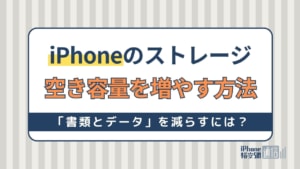- iPhone・iPad
- 更新日:2023年06月15日
iPadを電話として使う方法を解説!iPhoneの設定やおすすめアプリも

※当記事はPRを含みます。詳しくはこちら。
※カシモWiMAXは株式会社マーケットエンタープライズの関連会社、株式会社MEモバイルが運営しています。
iPadをネットサーフィンや動画視聴専用として使っている人も多いですが、実は電話番号がなくても電話機として活躍します。
ただし、iPadで電話をするにはいくつかの工夫が必要で、iPhoneのように簡単に電話機能を使える訳ではありません。
上手に使いこなすには、正しい活用方法を知ることが大切です。どのように電話機能を使うのか、ポイントを知り、iPadの活躍の幅を広げましょう。
目次
iPhoneと繋げてiPadで電話する方法

外部アプリ無しでiPadを電話として使う場合、手持ちのiPhoneと繋げて通話機能を使います。通話機能を備えたiPhoneを持っていれば、それを媒介にして電話ができます。
iPhoneと繋ぐ方法やiPadでの着信の受け方を知るなど、基本的な使い方を理解しておくことが大切です。
iPadとiPhoneの両方で設定が必要
iPadとiPhoneを接続するにはまずは両方ともWiFi接続を行います。この時重要なのは両方とも同じSSIDに接続することです。別のSSIDだと電話機能は使えません。
- iPhone側で設定アプリを開く
- 「電話」→「ほかのデバイスでの通話を許可」をオンにする
- iPadでiPhoneと同じiCloudアカウントにログインする
- 設定から「Face Time」に進む
- 「iPhoneから通話」→「WiFi通話にアップグレード」をタップする
その後iPadに認証コードが表示されるため、それをiPhoneに入力し「許可」をタップすると、iPhoneにかかってきた電話にiPadで出られるようになります。
家の中なら近くにあるデバイスから電話に出られるようになるため、iPhoneとiPadの両方を持っている人におすすめです。
iPadの電話としての使い方
電話のかけ方や出方はiPhoneと同じです。通話アプリやFace Timeなどを利用し、発信ボタンをタップします。電話に出るときは通話の表示をスライドするだけです。
iPhoneと同じ操作で動かせますが、画面が大きい分電話に出る時のスライドはiPhoneの時より少し大きめに動かすことを心がけましょう。
|
公式サイト |
公式サイト |
|
公式サイト |
公式サイト |
iPadを電話に使うときのおすすめアプリ6選

iPadは、iPhoneに接続せず通話アプリを使うことでも電話ができます。iPadでおすすめのアプリは、以下の「6つです。
- Face Time
- Skype
- LINE
- カカオトーク
- SMARTalk
- Messenger
それぞれ電話ができるだけでなく、メッセージの送信といった機能も有しているため、コミュニケーションツールとして便利に使えます。
Face Time
iPadに初期搭載されているFace Timeを使うと、簡単に電話が楽しめます。Face TimeはiOSとiMacのデバイスに電話ができ、iPad同士やiPhone、MacのPCとも接続できます。
音声通話だけでなくビデオ通話にも対応しており、大きな画面を活かした通話が楽しみやすいでしょう。
Face Timeでは電話番号だけでなく、Apple IDでも電話が可能でこれがiPadでも通話できる理由です。Face Timeは同時通話が魅力であり、最大32人まで対応しています。
他にも通話中にメッセージの送信ができ、エフェクトを使った表現も多彩です。基本アプリながらも使い勝手がよく、Appleユーザー同士なら便利に使いやすいアプリです。
Skype
WiFi環境が整っているなら、Skypeを使った無料通話が楽しめます。Skypeはモバイル通信からWiFi接続まで対応しているため、iPad以外のスマホでも利用できます。
またPCでのアクセスも可能で、OSを問わずに電話できる点が魅力です。
メッセージのやり取りも可能で、総合的なコミュニケーションとしても使えます。また最大100人までの通話が可能で、ビデオ通話もできるためiPadの大画面を活かしやすいです。
ただしiPadではスリープ状態だと相手からの着信に気づけないことが多いため、注意が必要です。
自分からかける分には不便なポイントは無いため、電話を受けるよりもかけることが多い人に向いています。
LINE
コミュニケーションアプリとして定番のLINEはiPadでも使えます。LINEでは友だち同士の無料通話はもちろん、多彩なスタンプや絵文字などを使ったメッセージも楽しめます。
グループの作成も簡単で、多くの人と一気に連絡を取りたい時にも便利でしょう。
また通話は音声だけでなくビデオ通話にも対応しており、これも無料で利用できます。既にLINEを使用している端末があるなら、同一のIDを使ってデータの共有も可能です。
ただし新規登録で、既に登録している番号を使ってしまうと古いデータは全て削除されてしまうため、注意しなければなりません。
LINEは普段から使用している人も多く、通話に使いやすいアプリといえるのでiPadにも入れておくと便利でしょう。
カカオトーク
LINEと似た機能を持つカカオトークもiPadでの電話におすすめです。基本的な使い方はLINEとほぼ同じで、メッセージのやり取りからスタンプや絵文字の送信などもできます。
グループを作ってトークも可能で、複数人で通話もできます。
グループビデオ通話は最大10人で、高音質で電話できる点は大きな魅力です。また通話も24時間無料で、お金をかけずに利用できるアプリです。
SMARTalk
SMARTalkは、iPadでIP電話が利用できるアプリです。登録すると050から始まる番号を取得でき、それを使ってIP電話が利用できます。
携帯電話や固定電話への通話は30秒で8円と有料ですが、SMARTalk同士なら無料で利用できます。
通常は同じアプリを利用している人同士でしか通話できませんが、SMARTalkなら有料にはなるもののアプリを使っていない人にも電話をかけられる点が特徴です。
IP電話のため110番や119番、フリーダイヤルにはかけられませんが、家族や友人との通話に限定するなら、問題なく使えるでしょう。
Messenger
Facebookのアカウントを持っているなら、Messengerというアプリを使って通話が楽しめます。
MessengerはFacebookのアカウントと連携するアプリで、Facebook内の友達間なら、電話番号を知らずとも電話ができます。
ネットワークを利用しているため、WiFi環境さえあればiPadでも通話できます。また通話だけでなく、メッセージも利用可能で、これもFacebook内で友達なら利用できます。
メッセージや電話だけでなく、写真や動画のシェアもできるためSNSアプリの延長としても使いたい方にもおすすめです。
|
公式サイト |
公式サイト |
|
公式サイト |
公式サイト |
iPadで手軽に電話をする3つのコツ

iPadでも電話は楽しめるものの、通信環境やその他準備が多く、面倒に感じる人も少なくありません。もっと手軽に電話を楽しみたいなら、以下の点を意識することが大切です。
- 通話したい相手と同じアプリをインストールする
- セルラーモデルのiPadを使う
- モバイルWiFiを持っておく
これらのポイントを意識すると、iPadでの電話がもっと簡単に使いやすくなります。
1.通話したい相手と同じアプリをインストールする
簡単に通話を楽しみたいなら、相手と同じアプリの利用がおすすめです。同じ通話アプリをインストールしておくと、お互いに友だちになるだけで簡単にやり取りできます。
電話だけでなく、メッセージでもコミュニケーションが取れるため、メールなどの別のアプリを使わず、それ一つでやり取りが完結します。
通話アプリは多数ありますが、別のアプリにはかけられないため、使用するものはそろえましょう。利用者の多さで考えるならLINEがOSを選ばずに使えるため特におすすめです。
2.セルラーモデルのiPadを使う
iPadはセルラーモデルとWiFiモデルの2つがあり、通話に便利なのは電話番号を持つセルラーモデルです。
- セルラーモデル:キャリア回線を使ったモバイル通信が可能
- WiFiモデル:WiFi環境下でのみネットに接続可能
セルラーモデルはモバイル通信が可能であり、いわばキャリア契約しているスマホと同様の状態です。
iPadのため基本機能として電話はできませんが、ネットワークに接続できているため各種通話アプリがいつでも利用できます。
加えてセルラーモデルはSIMフリーであり、大手キャリアだけでなく格安SIMでも利用可能です。格安SIMならコストを削減できるため、お得にiPadを活用できます。
iPadのWiFiモデルとセルラーモデルの違いや見分け方 については別の記事で紹介しています。
3.モバイルWiFiを持っておく
WiFiモデルのiPadだとWiFi接続可能な場所でしか電話できませんが、モバイルWiFiを持てば場所を問わずに利用可能です。
モバイルWiFiを持っていると、電池が切れるまでの間いつでもWiFiに接続できるためフリーWiFiが無くても外出先で通話アプリが使えます。
またモバイルWiFiはiPad以外の端末にも使え、スマホやPCでも利用できるため便利です。iPad用でなくても他の用途でも十分活用できます。
モバイルWiFiを持つ予定がある、あるいは既に持っているなら、iPadは安いWiFiモデルで買っても問題ありません。
|
公式サイト |
公式サイト |
|
公式サイト |
公式サイト |
iPadには電話番号がない?

iPadは、iPhoneやその他スマホのように電話機能が使えないため、電話番号が搭載されていないと考える人は少なくありません。
確かにWiFiモデルには電話番号はありませんが、実はモバイル通信が可能なセルラーモデルには、電話番号があります。
iPadに設定された電話番号とはどのようなものなのか役割を知っておきましょう。
設定から電話番号を確認できる
iPadに割り振られた電話番号は、設定アプリから「一般」→「情報」→「モバイルデータ通信契約番号」で確認できます。
データ通信契約番号のところに記されているものが電話番号ですが、これは音声通話を行うためではなく、データ通信をするために設定されたものです。
つまりインターネットに接続するための番号であり、スマホに設定されている電話番号とは少し違っていることに理解が必要です。
また、データ通信契約番号が表示されていない場合はSIMカードが正しく挿入されていない可能性があるため、もう一度差し直し、再起動もしてみて確認しましょう。
電話番号があってもSMS機能は使えない
iPadに設定された電話番号はデータ通信専用であり、音声通話のためのものではありません。そのため、電話番号を使ったメッセージ、SMS機能は使用できません。
SMS認証でもiPadの番号は使えないため注意が必要です。通話アプリの登録などでSMS認証が必要な場合は、他の端末か固定電話の番号を使いましょう。
SMS機能があり、かつ安くiPadを使える格安SIMについてはこちらをあわせてお読みください。
|
公式サイト |
公式サイト |
|
公式サイト |
公式サイト |
アプリを使いiPadで電話をしよう

- iPhoneと繋げてiPadで電話する方法
- iPadを電話に使うときのおすすめアプリ6選
- iPadで手軽に電話をするコツ
iPadでも、通話アプリを使ったりiPhoneと接続したりすることで、電話機能が利用できます。iPadは画面が大きいため、音声通話はもちろんビデオ通話にも向いています。
iPadならではの魅力を活かし、通話アプリを上手に使って、コミュニケーションを楽しみましょう。
 iPhone格安SIM通信 編集部 ― ライター
iPhone格安SIM通信 編集部 ― ライター

 おすすめポケット型WiFi比較
おすすめポケット型WiFi比較